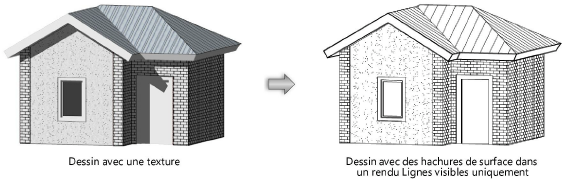
Commande |
Emplacement |
Préférences rendu des lignes |
Vue > Rendu |
Dans le mode de rendu Lignes visibles uniquement, il est possible de produire des dessins monochromatiques conceptuels en affichant les hachures de surface là ou une surface texturée existerait dans un mode de rendu raster. Il est également possible de créer des composants 2D de symboles et de certains objets paramétriques qui apparaîtront dans un viewport à la place des composants 3D qui ne donnent pas l’apparence escomptée (voir Concept: Composants 2D pour les symboles et les objets paramétriques).
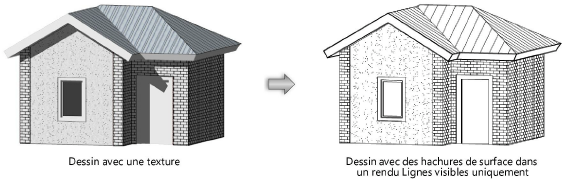
Les hachures de surface sont un aspect ou une caractéristique d’une texture. Elles peuvent être utilisées lorsque qu’elles sont associées avec la texture appliquée à un objet. Certaines des textures standard Renderworks les plus fréquemment utilisées sont associées au préalable avec une hachure. Cependant, les hachures de surface peuvent être associées avec d’autres textures, elles peuvent être éditées et leurs préférences peuvent être modifiées.
La plupart des textures associées à des hachures de surface sont des textures de matériau destinées à des surfaces externes de bâtiments, comme des briques, du béton, etc. Elles sont facilement reconnaissables dans la bibliothèque grâce à la mention « + » présente dans le nom de la ressource.
Si une hachure associée avec une ou plusieurs textures est supprimée du Gestionnaire des ressources, toutes les textures associées avec cette hachure reçoivent la mention Sans pour la Hachure de surface.
Pour afficher des hachures de surface sur un calque en utilisant des associations existantes de hachures et de textures:
1. Sélectionnez la commande.
La boîte de dialogue « Préférences rendu de ligne » s’ouvre.
2. Sélectionnez Afficher les hachures de surface.
Pour afficher des hachures de surface dans un viewport en utilisant des associations existantes de hachures et de textures:
1. Dans l’onglet « Objet » de la palette Info Objet d’un viewport, sélectionnez l’option Lignes visibles uniquement pour le Rendu principal et le Rendu supplémentaire.
2. Cliquez sur Préférences rendu principal/supplémentaire pour ouvrir la boîte de dialogue « Préférences Lignes cachées ».
3. Sélectionnez Afficher les hachures de surface.
|
Cliquez ici pour regarder une vidéo sur le sujet (accès internet nécessaire). |
Pour associer une hachure à une texture ou pour éditer une association existantes d’une hachure et d’une texture:
1. Sélectionnez la ressource dans le Gestionnaire des ressources et cliquez sur Éditer dans le menu contextuel.
La boîte de dialogue « Éditer texture » s’ouvre.
2. Le paramètre Hachure de surface affiche le nom de la hachure de surface associée à la texture s’il y en a une. Pour associer une nouvelle hachure ou aligner et enregistrer la hachure existante avec la texture, cliquez sur Éditer hachure de surface.
La boîte de dialogue « Éditer hachure de surface » s’ouvre.
Pour accéder directement à la boîte de dialogue « Éditer hachure de surface » sans ouvrir la boîte de dialogue « Éditer texture », sélectionnez Éditer hachure de surface dans le menu « Texture » à droite de la liste Texture dans l’onglet « Texture » de la palette Info Objet.
Les hachures avec des unités papier ne peuvent pas être alignées à une texture. C’est pourquoi les champs d’alignement apparaissent grisés dans la boîte de dialogue « Éditer hachure de surface ».
 Cliquez
pour afficher/masquer les champs.
Cliquez
pour afficher/masquer les champs.
3. Définissiez les paramètres désirés pour aligner et enregistrer la hachure avec la texture.
En tant que parties d’une texture, les hachures de surface peuvent être appliquées à un objet avec la classe (voir Appliquer un arrière-plan Renderworks).
~~~~~~~~~~~~~~~~~~~~~~~~~